windows10怎么把软件放到桌面上 win10如何将下载的软件放到桌面上
更新时间:2024-07-11 15:17:38作者:qiaoyun
我们在电脑中安装软件之后,都习惯将其放到桌面上,方便可以快速打开,但是有些软件安装完是没有放到桌面上的,所以很多windows10系统用户想知道怎么把软件放到桌面上,其实操作方法不会难,想知道的用户们可以跟随着笔者一起来看看win10将下载的软件放到桌面上的详细方法。
方法如下:
1、找到软件
点击左下角开始程序,找到需要的软件,比如百度网盘,右击鼠标后,点击“更所”。
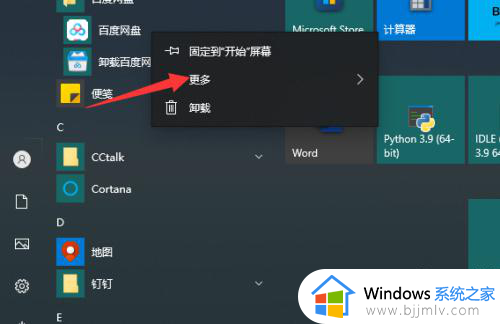
2、点击打开文件位置
点击更多选项中的“打开文件位置”。
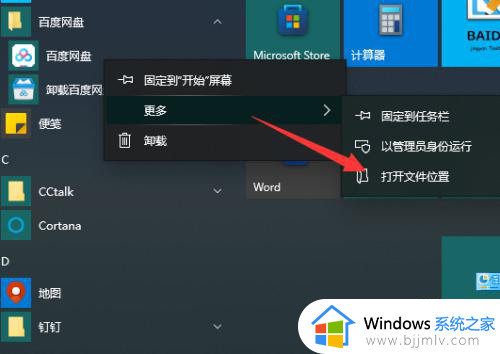
3、发送到桌面快捷方式
右击软件的exe程序文件后,点击“发送到——桌面快捷方式”即可。
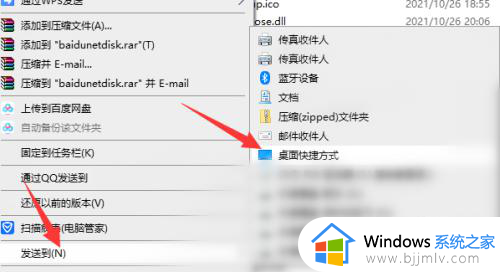
以上给大家介绍的就是win10如何将下载的软件放到桌面上的详细内容,大家有需要的话可以参考上述方法步骤来进行操作,希望帮助到大家。
windows10怎么把软件放到桌面上 win10如何将下载的软件放到桌面上相关教程
- win10怎么我的电脑放到桌面 如何把我的电脑放在桌面上win10
- win10怎么把应用放到桌面显示 win10系统如何把应用软件图标放到桌面
- win10怎么将此电脑放桌面 win10如何把此电脑放到桌面
- win10怎么把关机键放到桌面 win10如何把关机键设置在桌面上
- win10如何把此电脑放在桌面 win10将此电脑放到桌面设置方法
- win10如何把我的电脑图标放到桌面上 win10系统怎样把我的电脑图标放到桌面
- win10如何把计算器放到桌面 win10怎么把计算器放到桌面
- win10怎么把安装的软件放到桌面 win10安装好的软件怎么显示在桌面
- win10桌面文件如何存放到d盘?win10怎么把桌面的文件保存到d盘
- win10如何把ie浏览器放桌面 win10系统如何将ie浏览器放桌面
- win10如何看是否激活成功?怎么看win10是否激活状态
- win10怎么调语言设置 win10语言设置教程
- win10如何开启数据执行保护模式 win10怎么打开数据执行保护功能
- windows10怎么改文件属性 win10如何修改文件属性
- win10网络适配器驱动未检测到怎么办 win10未检测网络适配器的驱动程序处理方法
- win10的快速启动关闭设置方法 win10系统的快速启动怎么关闭
win10系统教程推荐
- 1 windows10怎么改名字 如何更改Windows10用户名
- 2 win10如何扩大c盘容量 win10怎么扩大c盘空间
- 3 windows10怎么改壁纸 更改win10桌面背景的步骤
- 4 win10显示扬声器未接入设备怎么办 win10电脑显示扬声器未接入处理方法
- 5 win10新建文件夹不见了怎么办 win10系统新建文件夹没有处理方法
- 6 windows10怎么不让电脑锁屏 win10系统如何彻底关掉自动锁屏
- 7 win10无线投屏搜索不到电视怎么办 win10无线投屏搜索不到电视如何处理
- 8 win10怎么备份磁盘的所有东西?win10如何备份磁盘文件数据
- 9 win10怎么把麦克风声音调大 win10如何把麦克风音量调大
- 10 win10看硬盘信息怎么查询 win10在哪里看硬盘信息
win10系统推荐